5 хитростей для максимальной настройки интерфейса Edge
Прямо сейчас софтверный гигант, Microsoft , как вы понимаете, в настоящее время ведется много проектов. Одним из самых последних и самых популярных на данный момент является его новый Edge веб-браузер.
Это заменяет классический Edge это было начато с Windows 10 и это мало интересовало пользователей. Поэтому эта компания хотела сделать большую ставку на новую версию своего программного обеспечения, особенно если принять во внимание важность веб-браузеры в данный момент. Фактически, это одна из первых программ, которые мы открываем при включении ПК и используем постоянно.
Вот почему такая крупная компания, как Microsoft, хочет иметь продукт, соответствующий в этом смысле, с которым можно было бы конкурировать. Chrome и Firefox . Спустя чуть больше года после его официального запуска мы можем сказать, что принятие нового Edge довольно высоко. На данный момент он уже превысил рыночную долю ветерана Firefox и запускается для Google Chrome, хотя ему предстоит еще долгий путь. Значительная часть его успеха связана с его быстрой работой, а также со всем, что он нам предлагает. Он имеет большое количество встроенных функций, в том числе многие для настройки.
Панель Edge в браузере Microsoft Edge — как включить и пользоваться
Таким образом, у нас будет возможность адаптировать программу к нашим потребностям или предпочтениям в зависимости от каждого случая. Как могло быть иначе, вот и настройка внешнего вида интерфейса программы. Что ж, чтобы дать вам представление о том, что мы собираемся здесь найти, мы покажем вам несколько полезных трюков для всего этого.
- Используйте мастер панели задач
- Настроить домашнюю страницу
- Скрывайте доступ, который вам не нужен
- Работайте в Edge на предпочитаемом вами языке
- Измените тему по умолчанию на темную
Используйте мастер панели задач
Как это бывает в большинстве веб-браузеры , панель задач — один из наиболее часто используемых элементов, который мы постоянно видим. Поэтому здесь мы размещаем те элементы, которые мы используем чаще всего, например, веб-сайты, которые мы посещаем чаще всего. Что ж, у Edge даже есть собственный помощник, который не позволяет полностью настраивать этот раздел. Вы найдете его в разделе «Дополнительные инструменты» / «Запустить мастер», чтобы закрепить меню панели задач.
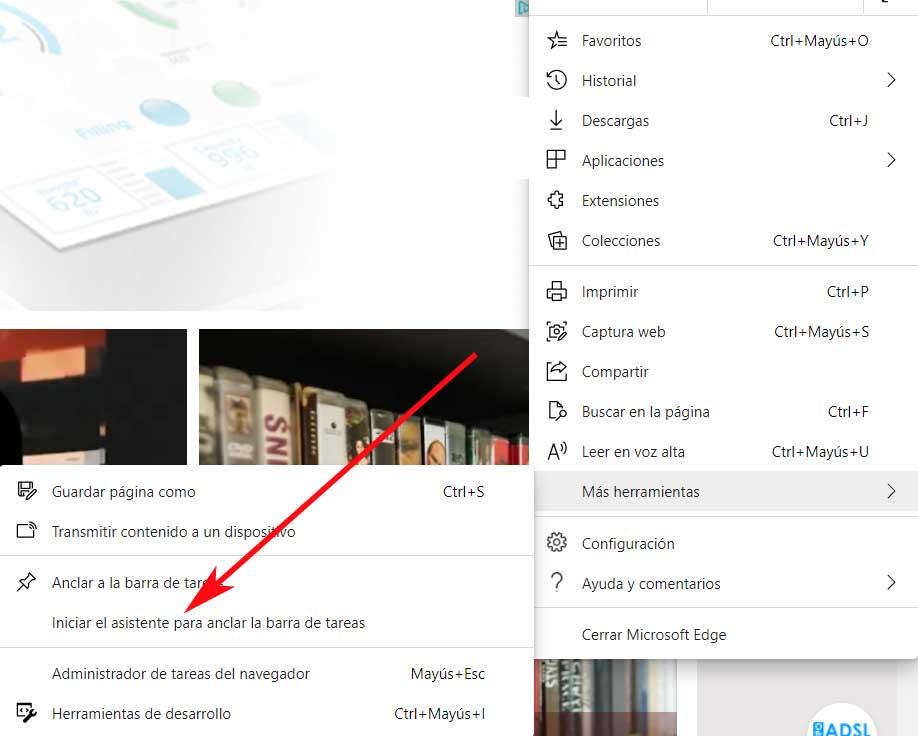
Настроить домашнюю страницу
Когда мы запускаем программу для навигации или открываем новый таб , лучше всего найти полезную страницу. Для этого Edge позволяет нам выбирать, что нас больше всего интересует в данном случае. Таким образом, мы можем открыть программу в домашней сети, программа предлагает, укажите конкретный или продолжите с того места, на котором мы остановились в предыдущем сеансе. Мы можем сделать это из меню «Настройки» / «Пуск».
Скрывайте доступ, который вам не нужен
Мы работаем со многими элементами, но не все из них всегда необходимы. Вот почему эта программа позволяет нам скрыть некоторые элементы интерфейса, такие как кнопка избранного, панель для этих элементов, Share , кнопка захвата и т.д. Мы достигаем всего этого из меню «Настройки / Внешний вид», где мы видим для этого серию селекторов.
Что такое Панель Edge на Samsung Galaxy
Работайте в Edge на предпочитаемом вами языке
Как обычно в Microsoft программ, Edge поддерживает работу с несколькими языками. Поэтому у нас есть возможность адаптировать программный интерфейс в этом смысле. Для этого нам нужно только перейти в пункт меню «Настройки» / «Языки».
Измените тему по умолчанию на темную
В то же время, как мало-помалу происходит с множеством программ от самых разных разработчиков, Microsoft Edge позволяет нам создать темный режим работать. Это сделает более терпимым проведение стольких часов перед экраном с этим приложением, особенно ночью. Если мы хотим активировать этот темный режим программы, мы можем сделать это из Настройки / Внешний вид / Тема по умолчанию.
Источник: itigic.com
Панель edge что это за программа
Edge Panels For Samsung Galaxy
версия: 2.1

Последнее обновление программы в шапке: 12.03.2017



Дополнительные скриншоты






Краткое описание:
Один свайп и нужные контакты, приложения, функции под рукой.
Описание:
* Примечание: Это приложение работает на устройствах Samsung
Боковая панель для Samsung Galaxy: Всё в одном контакты, приложения, функции как в Galaxy Edge S7.
Функции:
Контактная панель: меню из любимых контактов, SMS, электронная почта, WhatsApp, Skype .
Быстрый доступ: WiFi, мобильные данные, Bluetooth, GPS location и.т.п.
Мультиоконная панель: запускайте приложения в режиме нескольких окон
Панель ярлыков: поместите любимые приложения и ярлыки. Объединение с некоторыми ярлыкам приложений, как Tasker, и другие сочетания . Вы можете сделать все.
Цветная панель заметок: Оставляйте и сохраняйте свои заметки
В следующих версиях, мы добавим больше панелей журнал вызовов, закладки .
Как использовать:
— Свайп от плавающего значка чтобы показать панели
— Длительное нажатие на плавающий значок чтобы изменить позицию: слева на право
— Для запуска / остановки приложения нажмите на уведомление в шторке
Оставляйте свои комментарии мы всегда прочтём, прислушаемся чтобы обеспечить наилучшее применение.
Любые предложения, пожалуйста, отправьте по электронной почте: [email protected]
Спасибо и всего наилучшего,
AMC Lab.
— Add Call Log panel
— Change interface
— Fix minor bugs
Требуется Android: 4.x.x, 5.x.x
Русский интерфейс: Нет
Разработчик: AMC Lab.
Goo gle Pl ay :
Скачать: Free версия: 1.0 Пост alex0521 #50279539
Скачать: Pro оригинал версия: 2.1edgepanels_v.2.1.apk ( 3.43 МБ )
Скачать: Pro русская версия версия: 2.0 Edge Panels For Samsung Galaxy Пост papasha55
Прошлые версии
Pro оригинал версия: 2.0 Edge Panels_2.0.apk ( 4.15 МБ )
Источник: 4pda.to
8 фишек Microsoft Edge, которые делают его лучше Google Chrome
Это просто убийственная функция, которая, по-хорошему, должна присутствовать в каждом браузере. Но пока что встроенный режим с вертикальными вкладками предлагают только Microsoft Edge и всемогущий Vivaldi. Чтобы активировать его, щёлкните меню в левом верхнем углу браузера.
Вертикальный список вкладок очень удобен для пользователей, которые работают с большим количеством сайтов одновременно. Он позволяет видеть заголовки открытых сайтов, сколько бы вкладок ни было открыто.
При необходимости, кстати, вкладки можно сортировать по группам и помечать разными цветами, чтобы в них было удобнее ориентироваться.
2. Боковая панель Edge
Полезная функция, которая позволяет открывать мобильные версии нужных вам сервисов в боковой панели браузера. Причём панель остаётся доступной, даже когда основное окно Edge свёрнуто или вообще закрыто. Её можно прикрепить к краю экрана, сделать плавающей или перенести на произвольное место на рабочем столе.
Вы можете, например, добавить в панель Edge ссылки на Google Keep или Notion, чтобы быстро делать там заметки, не переключаясь на полноценную веб-версию сервиса или настольное приложение. Или поместить на неё соцсети и мессенджеры и вести переписку, не открываясь от работы с сайтами и документами. При желании панель можно быстро скрыть или вывести обратно одним щелчком.
3. Режим чтения
Нажмите клавишу F9, читая любую статью в Edge, и текст откроется в красивом и удобном режиме. Здесь не будет рекламы и каких-либо посторонних элементов. Другой способ добиться такого результата — щёлкнуть по странице правой кнопкой мыши и выбрать опцию «Открыть в иммерсивном средстве чтения».
В этом режиме можно настроить размер и шрифт текста, цвет фона и другие параметры, а также заставить браузер прочитать статью вслух.
4. Веб-приложения
Вообще-то именно в Chrome впервые появился концепт «веб-приложения», когда сайт открывается в окне браузера без интерфейса и запускается с рабочего стола как отдельная программа. Но чтобы превратить сайт в приложение в браузере от Google, придётся покопаться в меню. В Edge же аналогичная функция реализована несколько удобнее.
Откройте главное меню нажатием на кнопку с тремя точками и щёлкните «Приложения» → «Установить этот сайт как приложение». В итоге на панели задач и в меню «Пуск» появится значок нужного сайта — при щелчке по нему сервис будет открываться в отдельном окне.
5. Режим эффективности
Эта функция Edge призвана исправить основной недостаток всех браузеров, основанных на Chromium, — высокую требовательность к оперативной памяти компьютера.
Когда режим эффективности активирован, браузер начинает автоматически выгружать из памяти неиспользуемые вкладки, к которым пользователь не обращался в течение определённого времени. Кроме того, в этом режиме Edge бережнее расходует ресурсы процессора и заряд батареи ноутбука.
6. Коллекции
Встроенный инструмент, который позволяет сохранять в Edge сайты, картинки, ссылки, цитаты и тексты, найденные в интернете. Это что-то вроде «Заметок» в том же Vivaldi. Созданные коллекции можно перетаскивать и упорядочивать так, как вам удобно.
Сохранённые данные синхронизируются между вашими компьютерами и мобильными устройствами. В коллекциях можно собирать, например, идеи для творчества, информацию для курсовых работ или просто откладывать туда страницы, которые хотелось бы прочитать позже. Потом сохранённые данные можно одним щелчком отправить в Word или Excel.
При этом, если вы сохраните в коллекцию недочитанную статью, то при выборе на другом устройстве она откроется на том самом месте, где вы остановились в прошлый раз.
7. Снимки веб-страниц
Edge содержит встроенный инструмент для создания скриншотов, который позволяет сохранить всю веб-страницу или её фрагмент в виде изображения. При желании можно сопроводить снимок экрана подписями или нарисовать на нём что-нибудь.
Готовый скриншот можно скопировать в буфер обмена, сохранить на жёсткий диск или отправить в другое приложение либо одному из своих контактов через меню «Поделиться».
8. Мониторинг паролей
Регулярно в новостях мы встречаем заголовки вроде «Популярный сервис взломан» или «База с тысячами паролей пользователей слита в Сеть». Microsoft Edge способен защитить ваши данные от угроз. Браузер проверяет, не присутствуют ли ваши учётные записи в списке скомпрометированных, и предупреждает, когда следует сменить пароль от того или иного сайта.
Чтобы обеспечить сохранность ваших данных, откройте параметры Edge и нажмите «Настройки» → «Профили» → «Пароли» → «Другие настройки» и активируйте параметр «Показывать оповещения, когда пароли обнаруживаются среди утекших данных в Интернете».
- 10 достойных альтернатив Google Chrome на Android
- 70 горячих клавиш Google Chrome, которые должен знать каждый
- 13 расширений для «Яндекс Браузера», которые пригодятся каждому
Источник: lifehacker.ru
Отзыв: Microsoft Edge — программа для Windows — Возрождение Internet Explorer
Недавно (уже не помню зачем) понадобилось мне зайти на сайт Майкрософта. Там мне предложили скачать браузер Edge. Я пользователь Макбука Айр, поэтому я слышала про Microsoft Edge, но никогда им не пользовалась. Я удивилась, узнав, что для маков тоже сделали браузер Эдж. Решила скачать, посмотреть хоть, что за браузер это такой.
Итак, программа очень красивая, можно настроить страницу новой вкладки так, как удобно. Неплохие настройки конфиденциальности.
По умолчанию стоит поисковая система Яндекса. Но её можно поменять в настройках. Я, например, поменяла на Bing (наверное, чтобы в тему было-сам браузер-от Майкрософта, поисковая система Bing-тоже)).
Можно сделать закладки. В Эдже, в отличие от Яндекса, можно назвать их как хочешь, не только по названию сайта. На скриншоте-страница «новая вкладка» этого браузера.
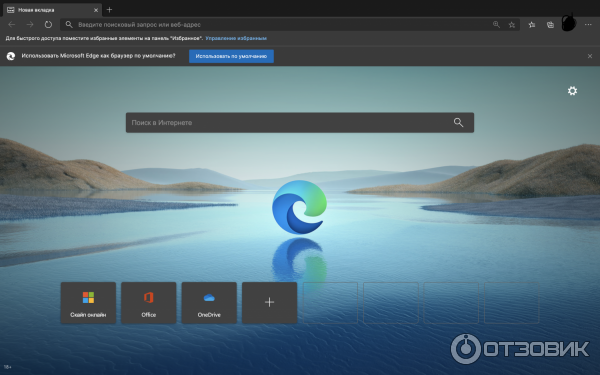
Также можно настроить макет страницы новой вкладки так, как нравится. Можно выбрать программные варианты-сконцентрированный, вдохновляющий и информационный, а можно создать свой, пользовательский, если программные не понравились. У меня стоит пользовательский макет страницы, я настроила её так, как мне удобнее.
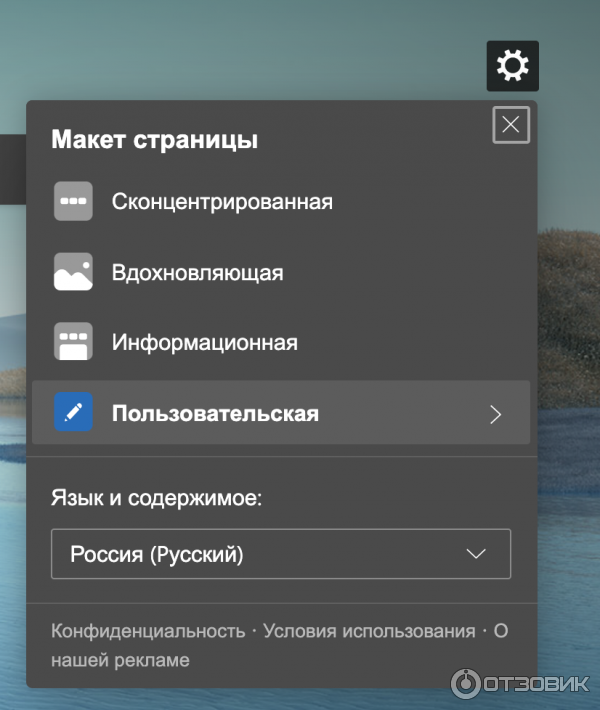
Что я уже упоминала, довольно много настроек конфиденциальности
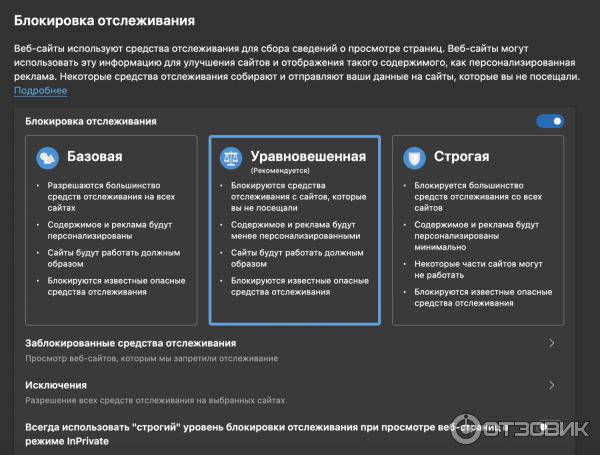
Я тут ничего не меняла и у меня стоит всё по умолчанию, но вы можете настроить как вам удобнее.
Есть функция «Коллекции», куда можно добавлять ссылки, картинки-словом, всё, что вы нашли в интернете и не хотите потерять. Очень полезная вещь, кстати. Сохраняю туда ссылки на сайты, которые хотела почитать чуть позже и картинки, которые мне понравились, чтобы я могла в любой момент к ним вернуться.
Отдельно возможность настроить тему страницы я не нашла (подскажите, если она есть), но каждый день она будет меняться сама.
Имеет собственный магазин расширений, также можно их загружать из Хромовского магазина. Честно говоря, в этот браузер пока ни одного не скачала, но обязательно попробую. Скорее всего буду скачивать из Chrome интернет-магазина, потому что мне нужна пара Гугл-расширений. Но и у Майкрософта тоже совсем неплохие)
Есть режим «InPrivate», более известный как «инкогнито». При таком режиме история браузера, файлы куки и всё остальное, что вы насобирали во время сёрфинга в InPrivate будет удалено после закрытия вкладки этого режима. Но совсем невидимым и анонимным он вас не делает.
Есть очень прикольная вещь «прочесть вслух». Бот будет вам читать весь сайт, порой ставя не туда ударения 🙂 Можно даже использовать чисто в развлекательных целях.
Можно найти определённую информацию на странице по словам. Для меня очень полезная вещь, теперь не надо читать всю длиннющую статью из Википедии, а можно просто найти нужную информацию (извините за тавтологию) на ней же с помощью поиска на странице.
По умолчанию при запуске браузера будет открываться поисковик Яндекс. Тут тоже, на ваше усмотрение. Лично я предпочитаю, чтобы при запуске открывалась Новая вкладка. Чтобы так и было, я включила соответствующую опцию в настройках.
Вы также и сами можете посмотреть, какие есть настройки браузера. Я в отзыве перечислила далеко не все. Нажимаем на три точки рядом с аватаром вашего Microsoft-аккаунта, выбираем «параметры».
Много лет пользовалась предшественником Microsoft Edge Internet Explorer, но потом он стал тормозить и работать медленнее других браузеров. Поэтому Эксплорер я забросила, отдала предпочтение Гугл Хрому и Яндексу. Позже я вообще перешла на macOS, на котором по умолчанию стоит «эппловский» браузер Сафари, так что вообще забыла о существовании Эксплорера. Edge гораздо удобнее его, быстрее в том числе. Грузит страницы не медленнее других.
Пользоваться Эджем или не пользоваться-это дело ваше. Лично мне этот браузер понравился, особенно некоторые функции в нём ну прямо очень нужные. Сначала скачивала просто посмотреть «что вообще такое», оказалось-очень полезный инструмент с красивым интерфейсом, поэтому удалять не буду, а оставлю на моём ноутбуке. Вещь для меня это незаменимая!
Источник: otzovik.com